笔记本怎么装系统win7?目前大家为了外出方便携带,都会购买笔记本电脑,随时都可以拿在身边进行办公等操作。当然大家想要更好得使用电脑,就想着在笔记本上安装win7系统。笔记本如何安装win7系统?重装win7系统有什么好方法呢?小编今天就跟大家分享下笔记本离线重装win7系统的步骤。

1.提前制作韩博士离线安装包,详细教程可见:如何制作韩博士离线安装包
2.打开电脑中的离线安装包,右键选择“装载”并双击打开韩博士装机大师
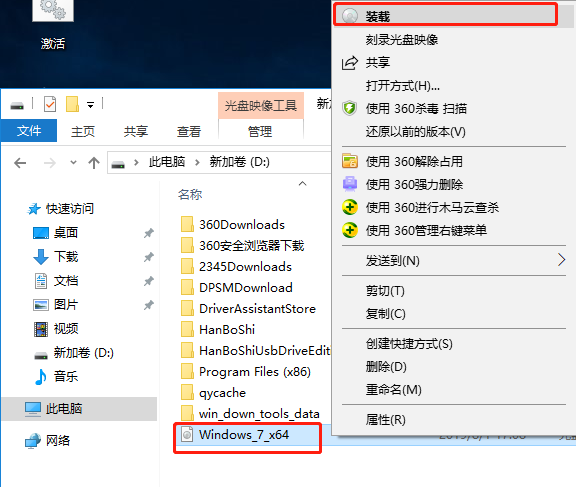
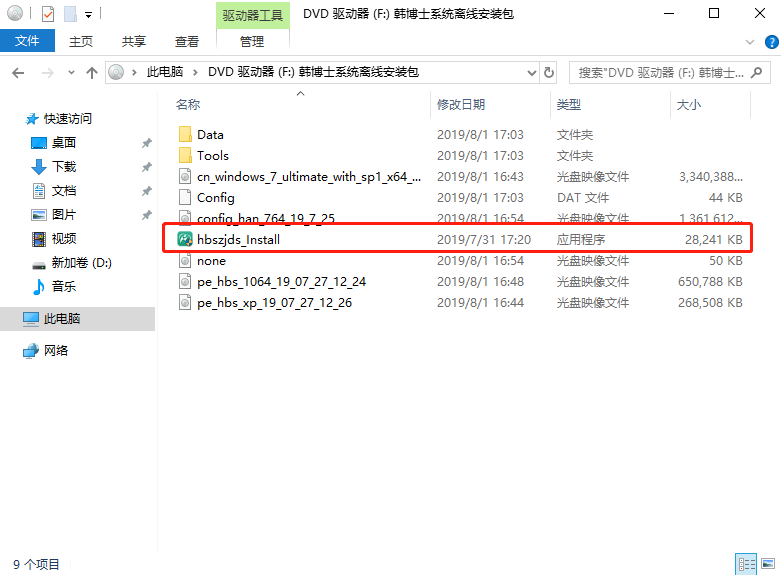
3.韩博士会检测电脑基本信息,直接勾选重要文件进行备份并“开始安装”系统。
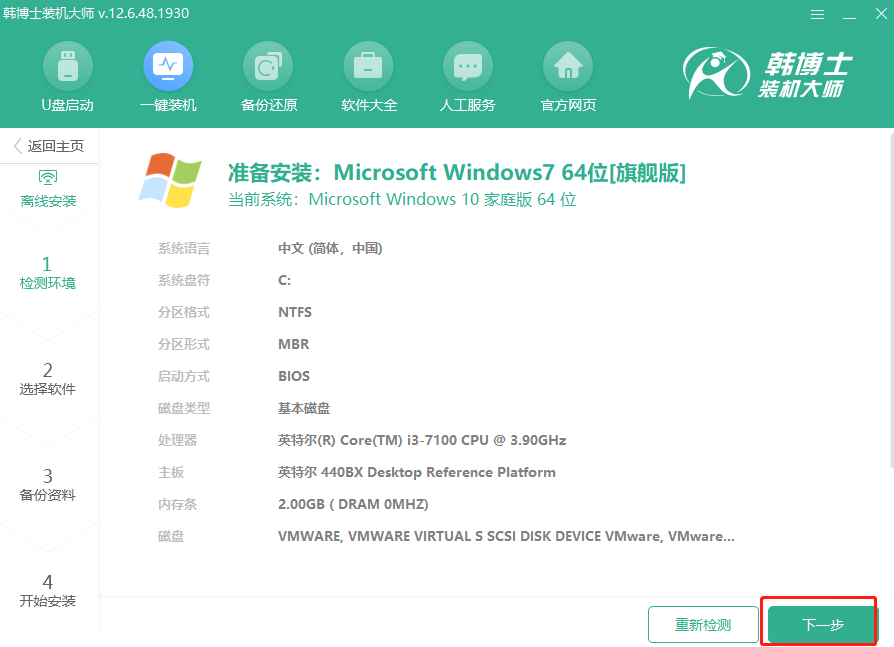
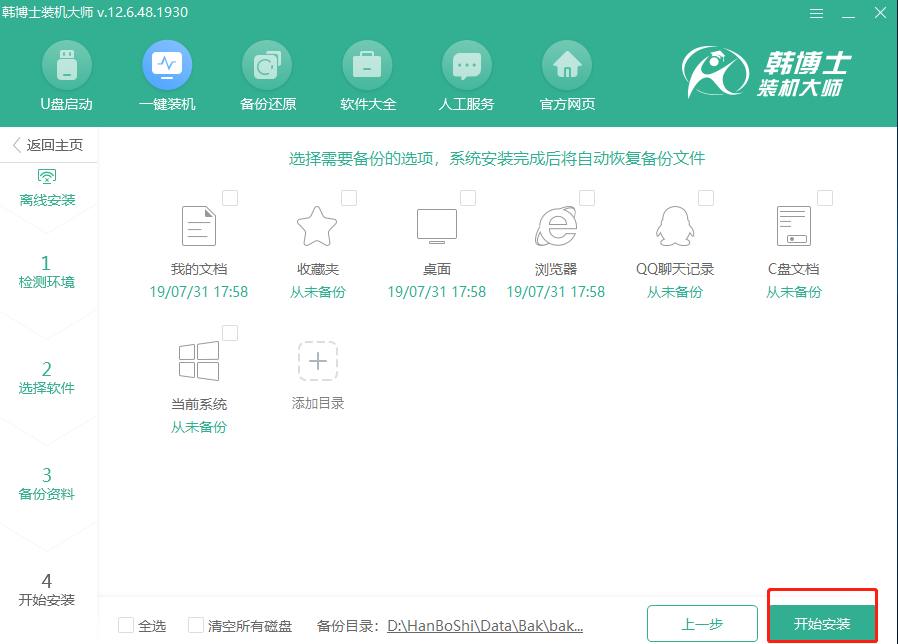
4.韩博士会自动部署安装环境,部署完成后“立即重启”电脑,开始在启动管理器界面选择PE模式回车进入。
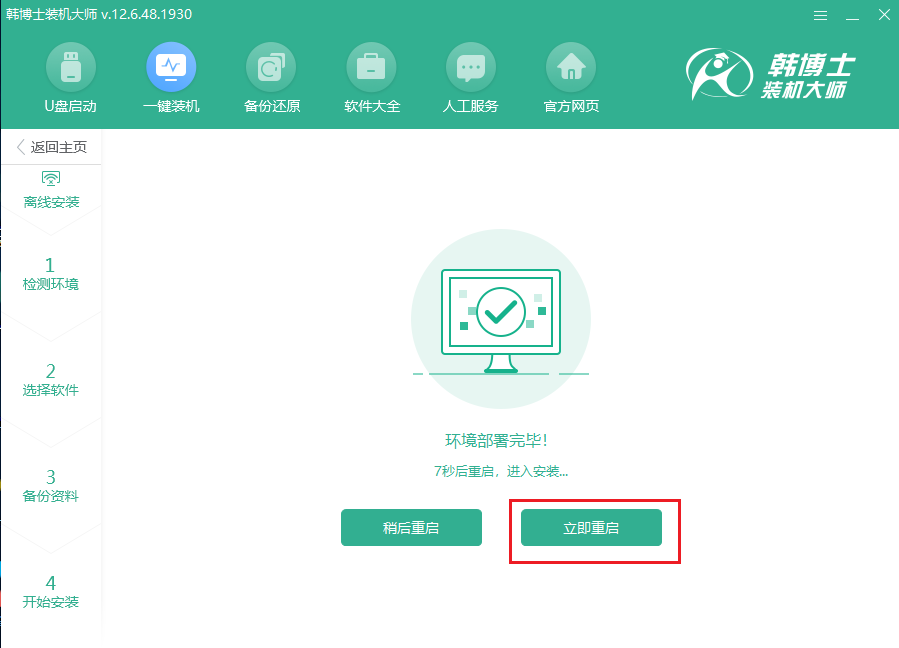 =
=
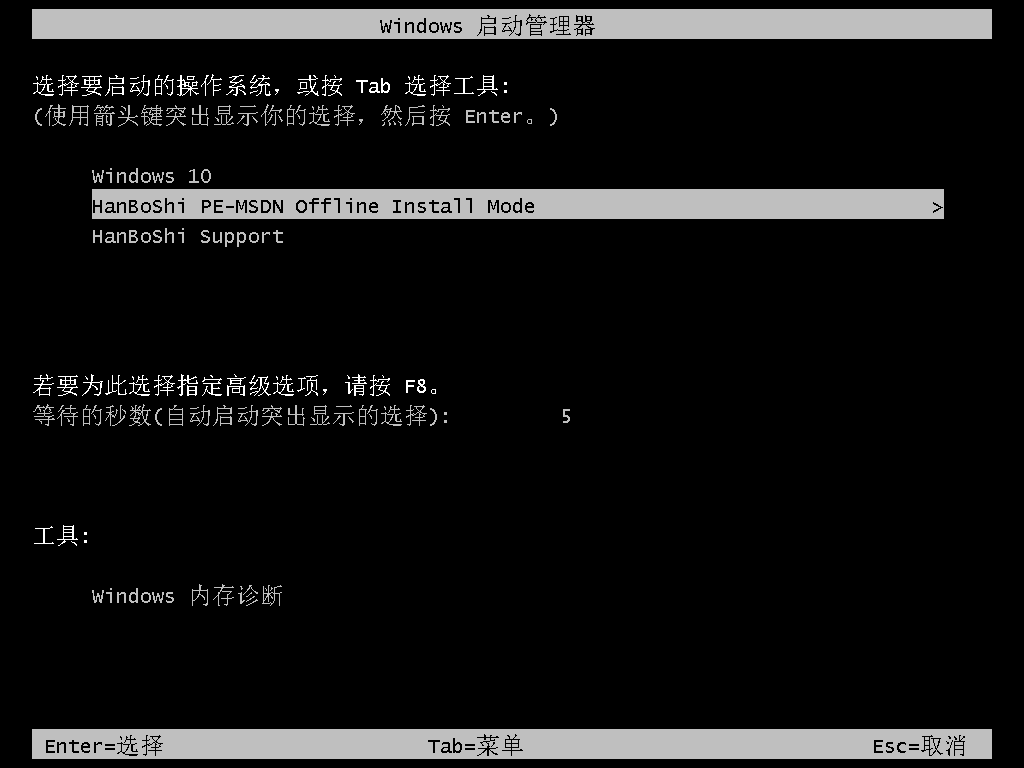
韩博士会弹出安装系统界面,全程无需手动操作,耐心等待系统安装完成。
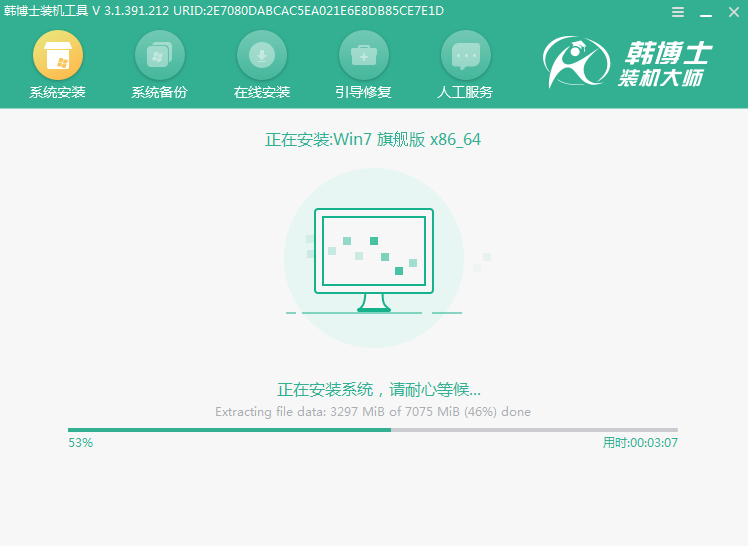
5.重启电脑,经过多次重启部署安装,电脑最终进入win7桌面,离线重装结束。
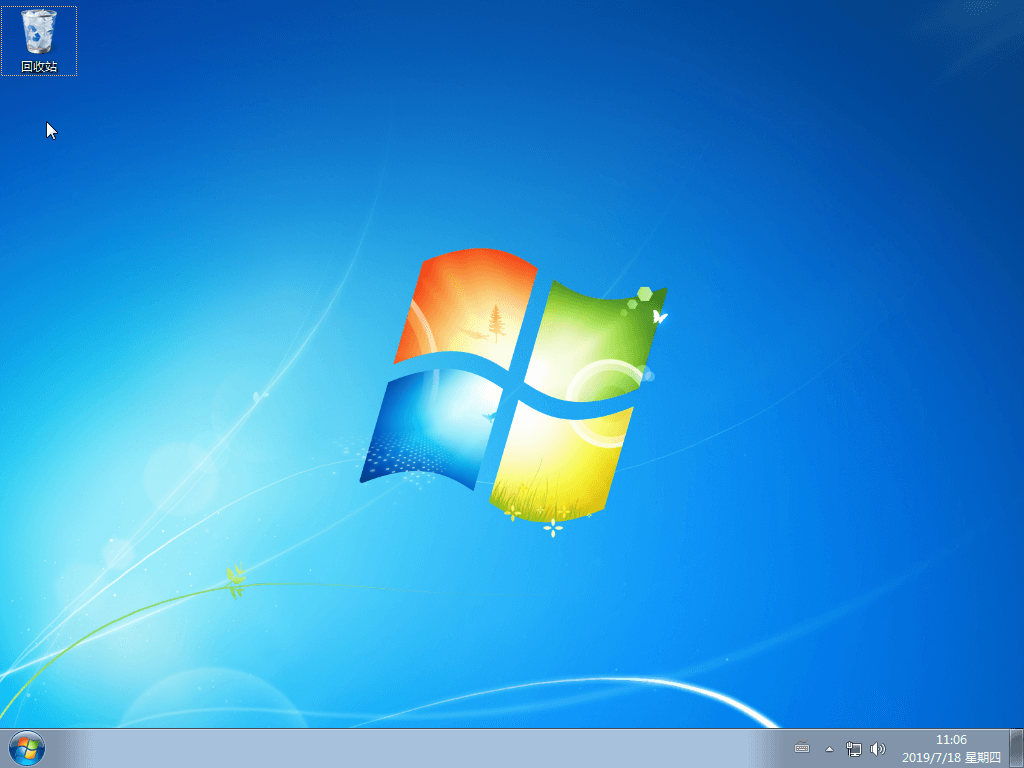
以上就是本次小编为大家带来的笔记本离线重装win7系统教程,希望可以帮助到大家。
当然这种重装方式是可以在离线状态下进行操作的,如果电脑能够正常联网,且能够正常进入系统桌面,可以通过一键重装的方式进行系统重装。
Win7系统打印机脱机状态怎么解决?
1.打开控制面板选择“查看设备和打印机”进入。
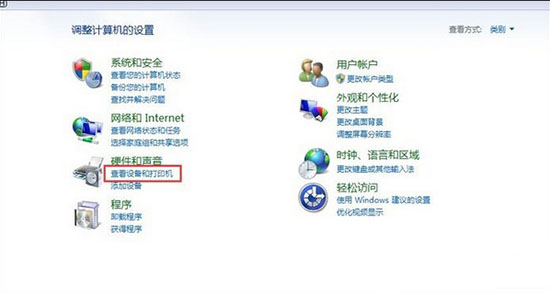
2.清除多余的打印任务,可能打印任务堆积导致打印机出现离线状态。
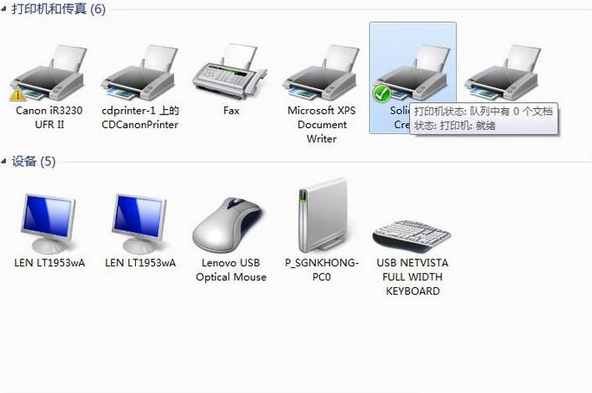
3.右键选中打印机图标后开始“删除打印队列”。
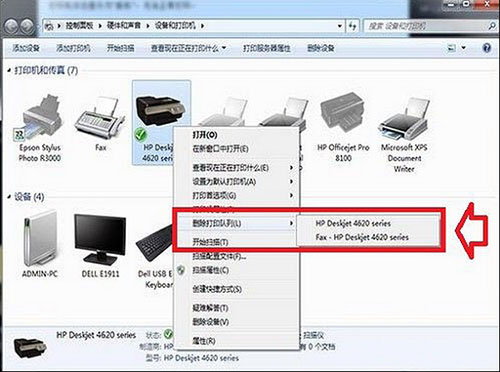
开始重启电脑和打印机,如果打印机提示“打印队列0,准备就绪”即已恢复正常状态。

